快速入门:在 Microsoft Entra ID 中设置 Microsoft 365 组的过期时间
本快速入门介绍如何设置 Microsoft 365 组的过期策略。 当用户可以设置自己的组时,未使用的组可能会增多。 若要管理未使用的组,一种方式是将这些组设置为过期,以便减少手动删除组的维护工作量。
过期策略很简单:
- 具有用户活动的组在快要过期时自动续订
- 系统通知组所有者续订要过期的组
- 未续订的组将被删除
- 组所有者或 Microsoft Entra 管理员可以在 30 天内将已删除的 Microsoft 365 组还原。
注意
Microsoft Entra ID(Microsoft Entra 的一部分)使用智能根据最近是否使用过组来自动续订组。 此续订决策基于 Microsoft 365 服务(如 Outlook、SharePoint、Teams、Yammer 等)中组的用户活动。
如果还没有 Azure 订阅,可以在开始前创建一个免费帐户。
先决条件
设置组过期所需的最低特权角色是组织的用户管理员。
为组启用创建用户的功能
至少以组管理员身份登录到 Microsoft Entra 管理中心。
浏览到“标识”“组”>“所有组”,然后选择“常规”>。
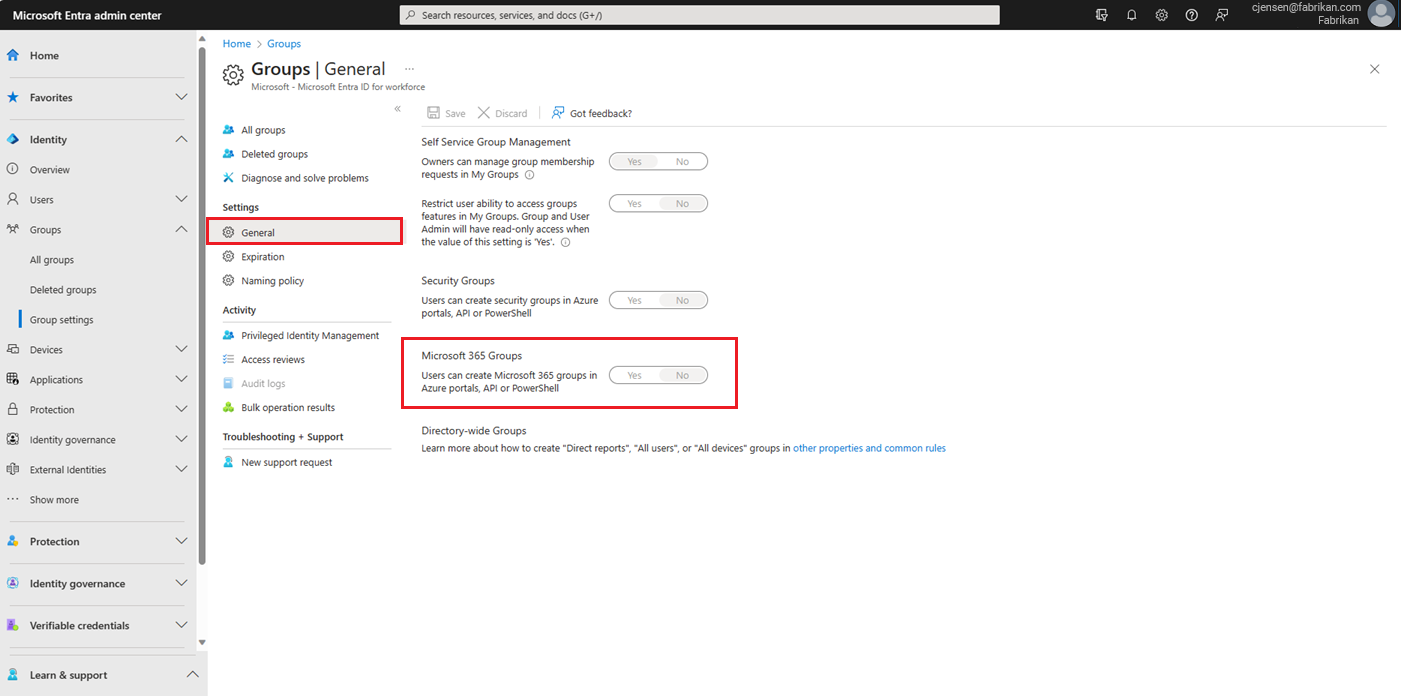
将“用户可以在 Azure 门户、API 或 PowerShell 中创建 Microsoft 365 组”设置为“是”。
设置完成后,选择“保存”以保存组设置。
设置组过期
至少以组管理员身份登录到 Microsoft Entra 管理中心。
浏览到“标识”“组”>“所有组”“过期”以打开过期设置>>。

设置过期时间间隔。 选择一个预设值,或者输入一个超过 31 天的自定义值。
当组没有所有者时,请提供一个电子邮件地址,以便发送过期提醒通知。
在本快速入门中,请将“为这些 Microsoft 365 组启用到期功能”设置为“所有”。
设置完成后,选择“保存”来保存过期设置。
就这么简单! 在本快速入门中,你已成功设置所选 Microsoft 365 组的过期策略。
清理资源
移除过期策略
- 请以至少 用户管理员的身份登录到 Microsoft Entra 管理中心。
- 浏览到“标识”>“组”>“所有组”>“过期”。
- 将“为这些 Microsoft 365 组启用到期功能”设置为“无”。
为组禁用创建用户的功能
- 浏览到“标识”“组”>“组设置”“常规”>>。
- 将“用户可以在 Azure 门户中创建 Microsoft 365 组”设置为“否”。
后续步骤
有关到期的详细信息(包括 PowerShell 说明和技术约束),请参阅以下文章: